ppt自动保存在哪里设置 ppt自动保存设置步骤
更新时间:2024-01-09 12:49:56作者:yang
PPT(PowerPoint)作为一种常用的演示工具,我们经常在工作、学习中使用它来展示内容,有时我们可能会遇到突发情况,比如电脑突然关机或者软件崩溃,导致我们的PPT内容丢失。为了避免这种情况的发生,我们可以通过设置PPT自动保存功能来保护我们的劳动成果。PPT自动保存在哪里设置呢?下面将为大家介绍一下PPT自动保存的设置步骤。
步骤如下:
1.打开一个PPT文件进入编辑界面,在左上方点击“文件”;
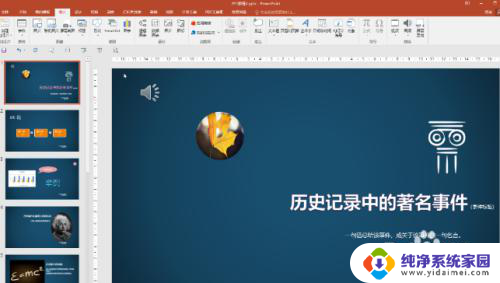
2.进入新页面后点击“选项”;
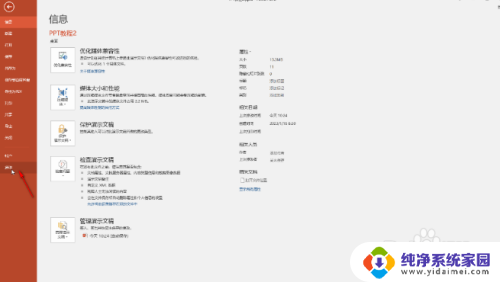
3.进入“PowerPoint 选项”窗口后,切换到“保存”栏。点击“将文件保存为此格式”右侧的下拉箭头,选项“PowerPoint演示文稿”;
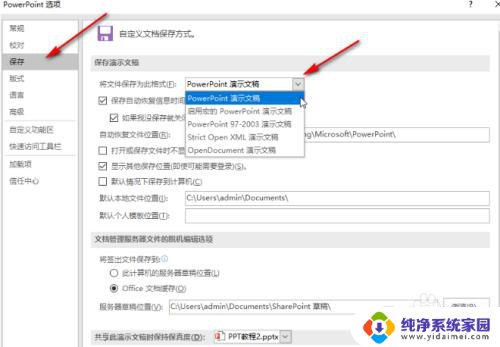
4.点击勾选“保存自动恢复信息时间间隔”,并设置想要的时间。比如我们这里设置为5分钟;
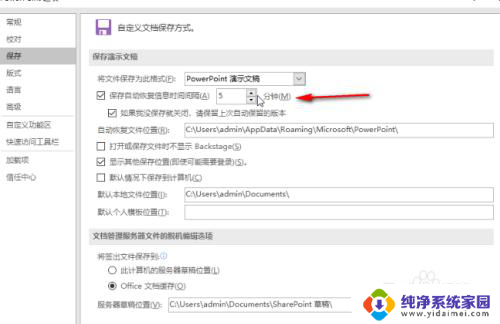
5.然后点击勾选“如果我没保存就关闭,请保存上次自动保留的版本”就可以了。在下方可以看到自动恢复文件位置,后续可以按此路径查找自动保存的文件。
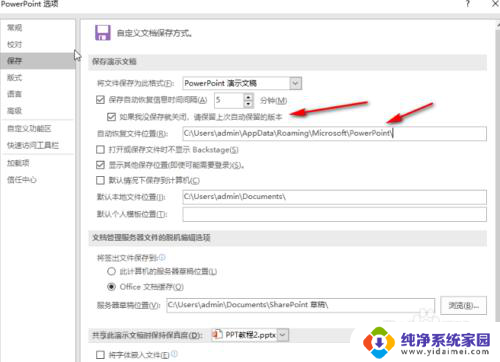
以上就是设置PPT自动保存位置的全部内容,如果你遇到了这个问题,不妨试试小编提供的方法来解决,希望对大家有所帮助。
ppt自动保存在哪里设置 ppt自动保存设置步骤相关教程
- cad文件自动保存在哪个位置 CAD自动保存文件夹保存位置
- word自动存档文件在哪里 word文档自动保存的位置在哪里
- wps如何设置自动保存 如何在wps中设置自动保存
- wps怎么样设置自动保存 wps怎么设置自动保存时间间隔
- wps自动保存怎么设置 wps自动保存设置方法
- word设置自动保存时间间隔 Word如何设置自动保存文档
- wps设置自动保存 wps自动保存设置方法
- 自动保存密码怎么设置 浏览器密码自动保存设置方法
- 电脑文件自动保存怎么设置 如何设置文件自动保存功能
- wps文件自动保存怎么设置 wps自动保存设置方法
- 笔记本开机按f1才能开机 电脑每次启动都要按F1怎么解决
- 电脑打印机怎么设置默认打印机 怎么在电脑上设置默认打印机
- windows取消pin登录 如何关闭Windows 10开机PIN码
- 刚刚删除的应用怎么恢复 安卓手机卸载应用后怎么恢复
- word用户名怎么改 Word用户名怎么改
- 电脑宽带错误651是怎么回事 宽带连接出现651错误怎么办